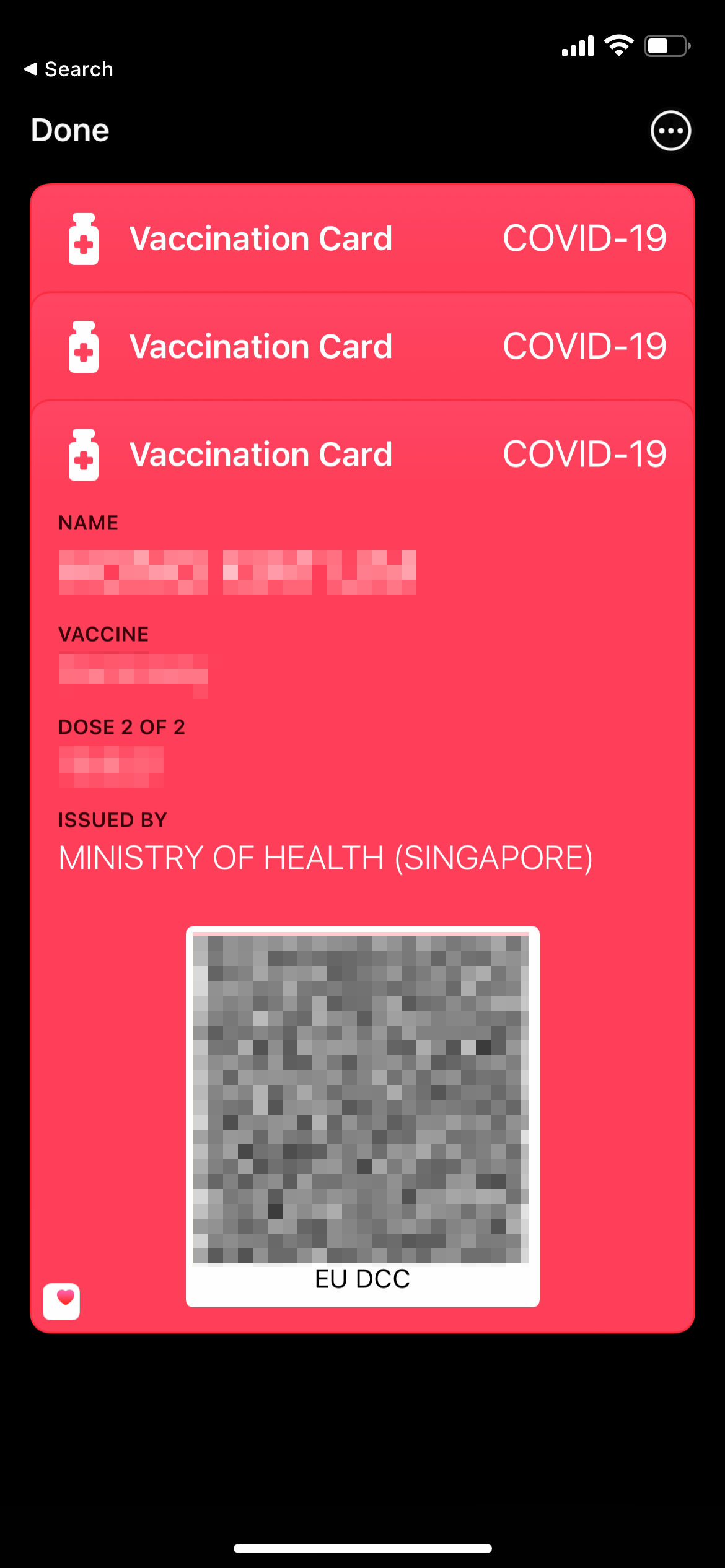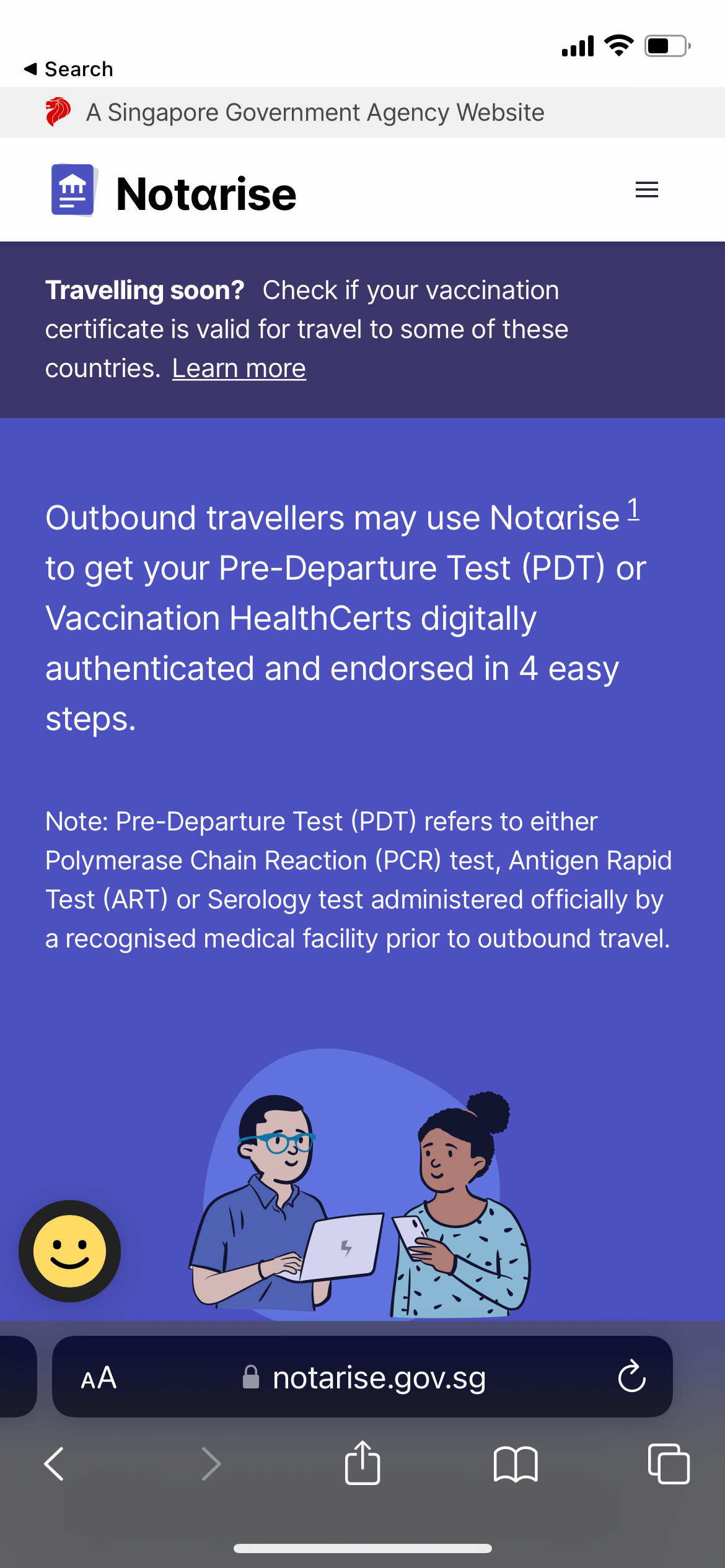Apple iOS 15.4 baru tersedia yang hadir dengan banyak fitur yang sangat dibutuhkan saat ini. Misalnya, sistem operasi baru memungkinkan Anda membuka kunci ponsel dengan ID Wajah bahkan dengan topeng. Ada juga kontrol umum antara macOS, iPadOS, dan lainnya.
Demikian pula, Apple Health sekarang memungkinkan Anda untuk menyimpan dokumen yang terkait dengan Covid-19 di dalam aplikasi, termasuk sertifikat vaksinasi, hasil lab, catatan pemulihan, dll.
Selanjutnya, Anda sekarang dapat menyimpan kartu vaksinasi digital ke Apple Wallet Anda karena aplikasi sekarang mendukung format sertifikasi EU Digital Covid dan juga dapat dianggap sebagai kode QR yang sesuai dengan EU-DCC. Anda tidak perlu membawa kartu vaksinasi terpisah.
Sekarang dalam posting ini, saya akan memandu Anda melalui proses menyimpan informasi Covid-19 Anda di aplikasi Apple Health dan kartu vaksinasi digital di Apple Wallet. Mari kita mulai.
Langkah 1. Perbarui Aplikasi iOS dan Singpass
Pastikan iPhone Anda menjalankan iOS 15.4, dan aplikasi Singpass telah diperbarui ke versi terbaru.
Langkah 2. Minta sertifikat vaksinasi dari Notaris SG
- Arahkan ke Notaris SG dari browser ponsel Anda.
- Gulir ke bawah dan ketuk “sertifikat vaksinasi“.
- Masuk ke SingPass Anda Untuk memverifikasi akun Anda.
- Setelah verifikasi, kembali ke Notaris SG untuk memverifikasi alamat email Anda.
- Pilih pengguna untuk versi dari sertifikat vaksinasi.
- Pastikan semua informasi sudah benar, lalu klik Dia mempersembahkan.
- Permohonan Anda untuk vaksinasi Healthcert sekarang telah selesai.
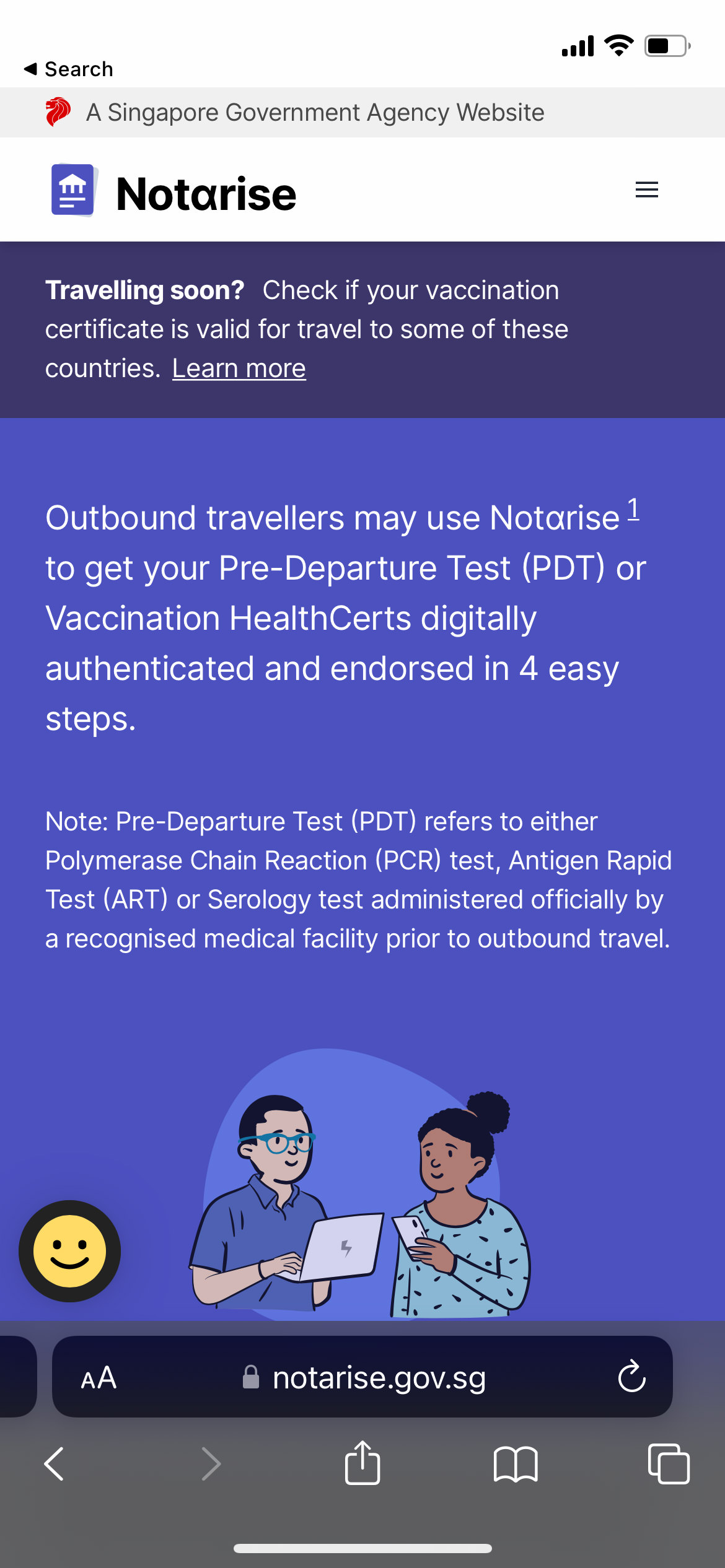
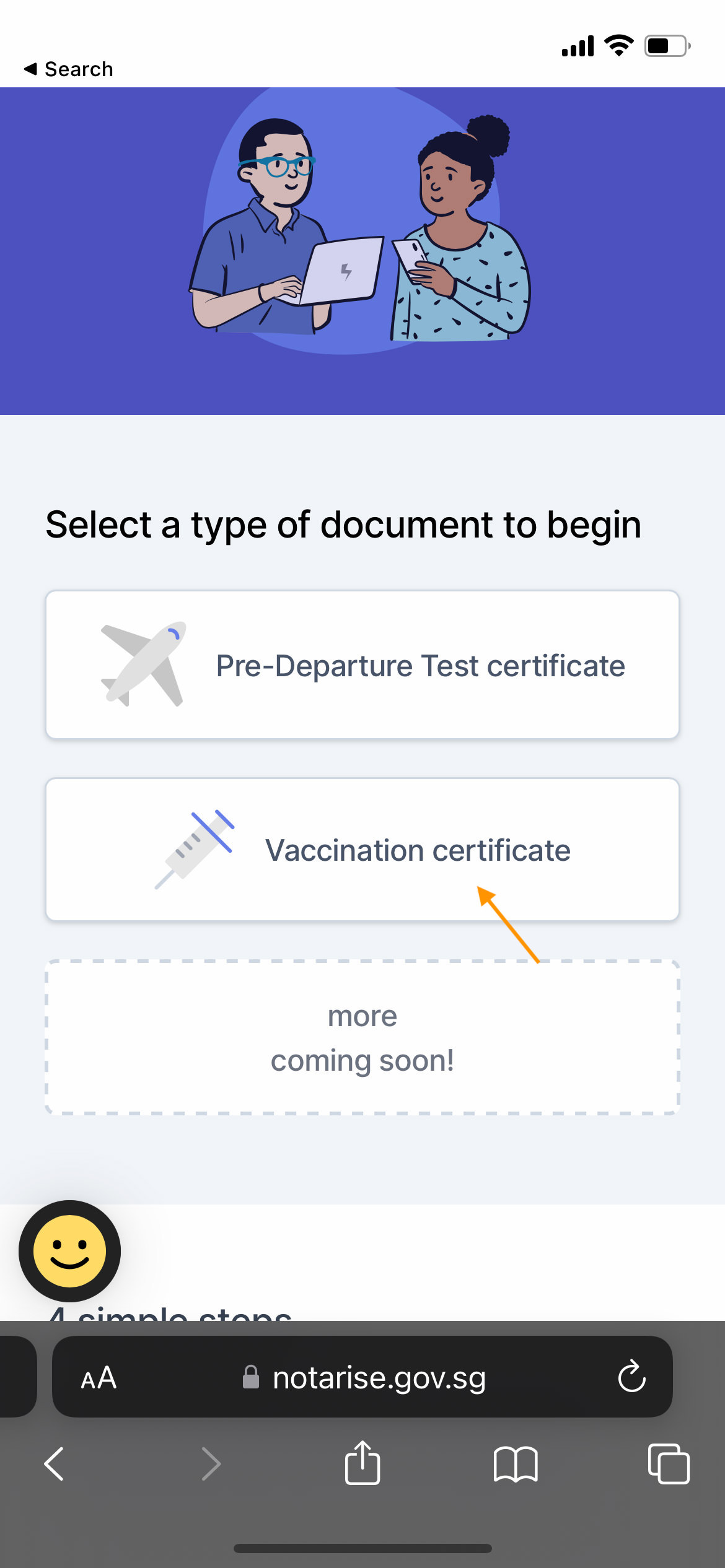
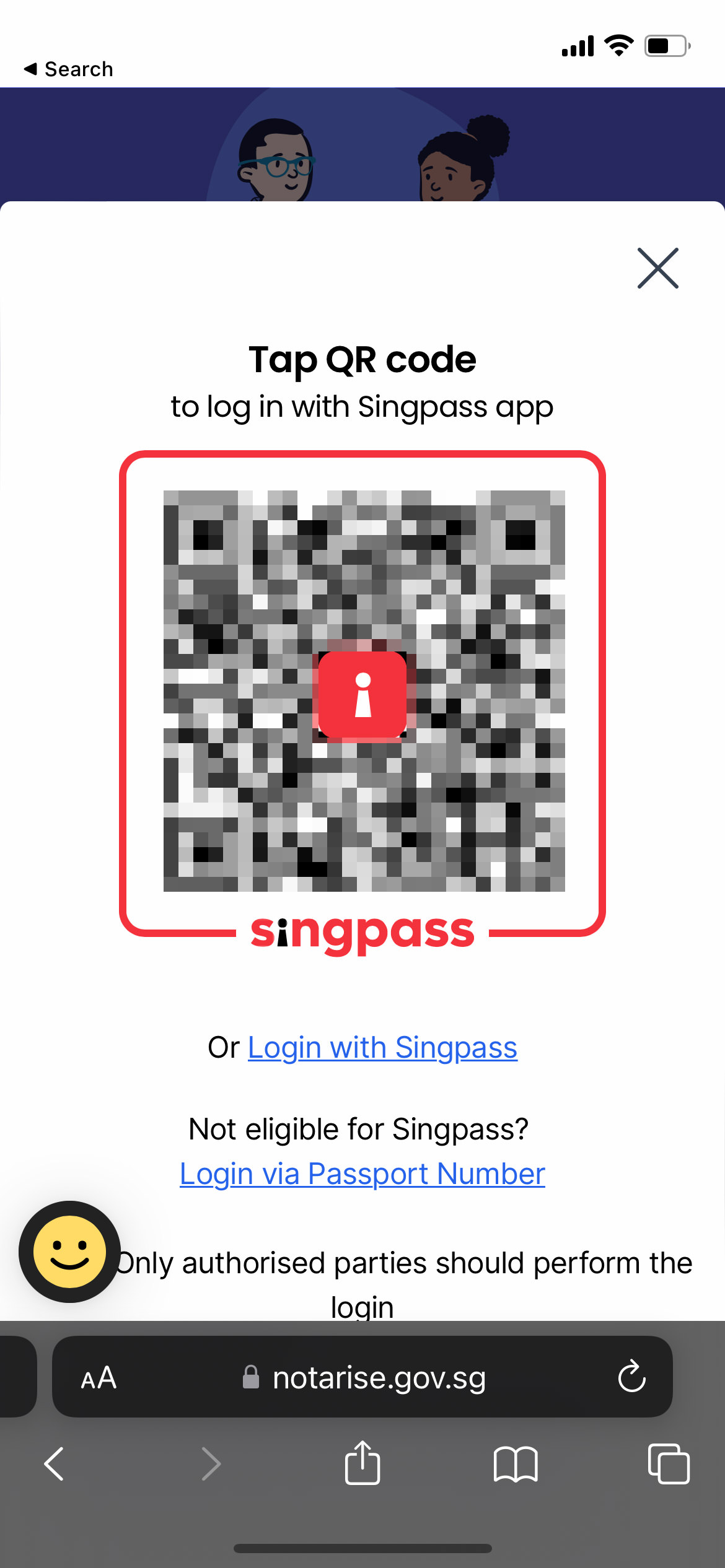
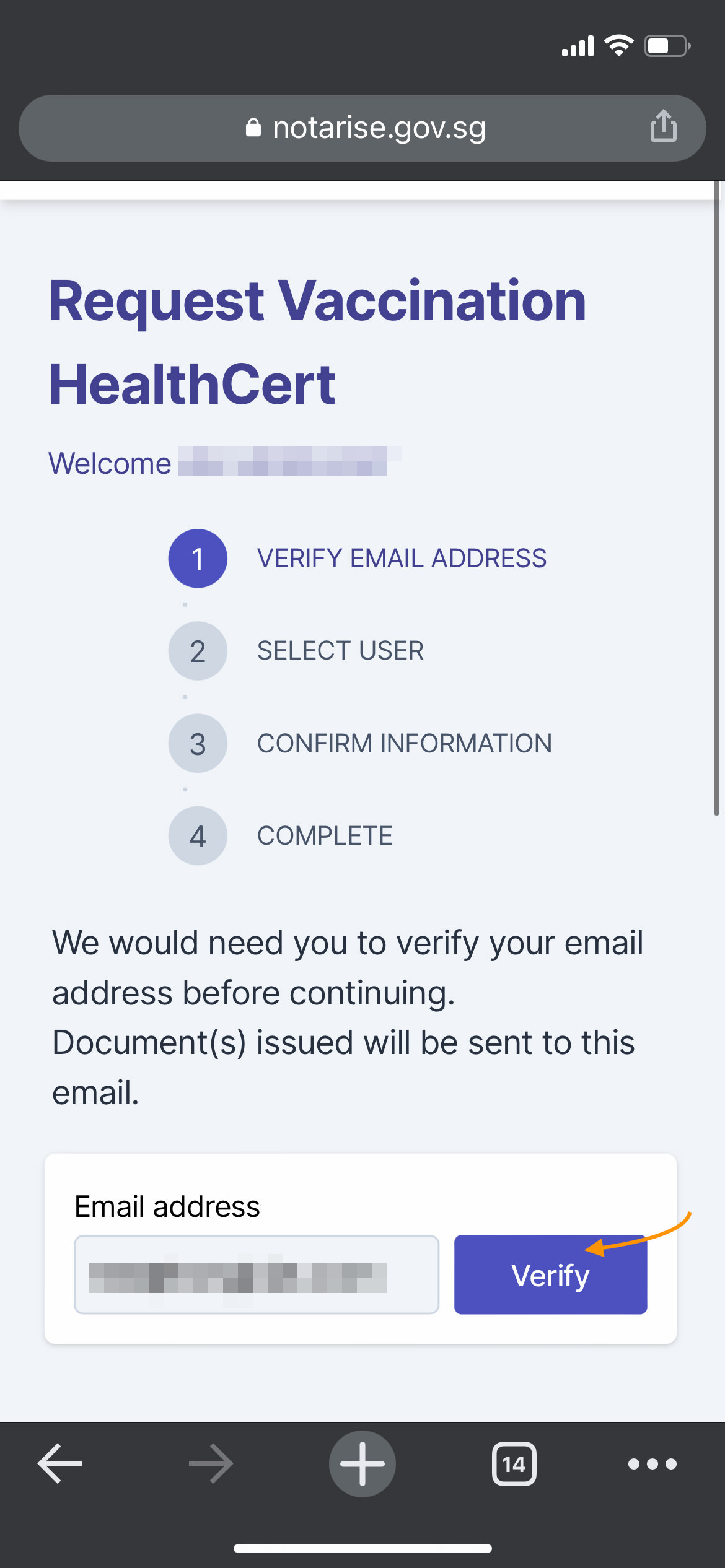
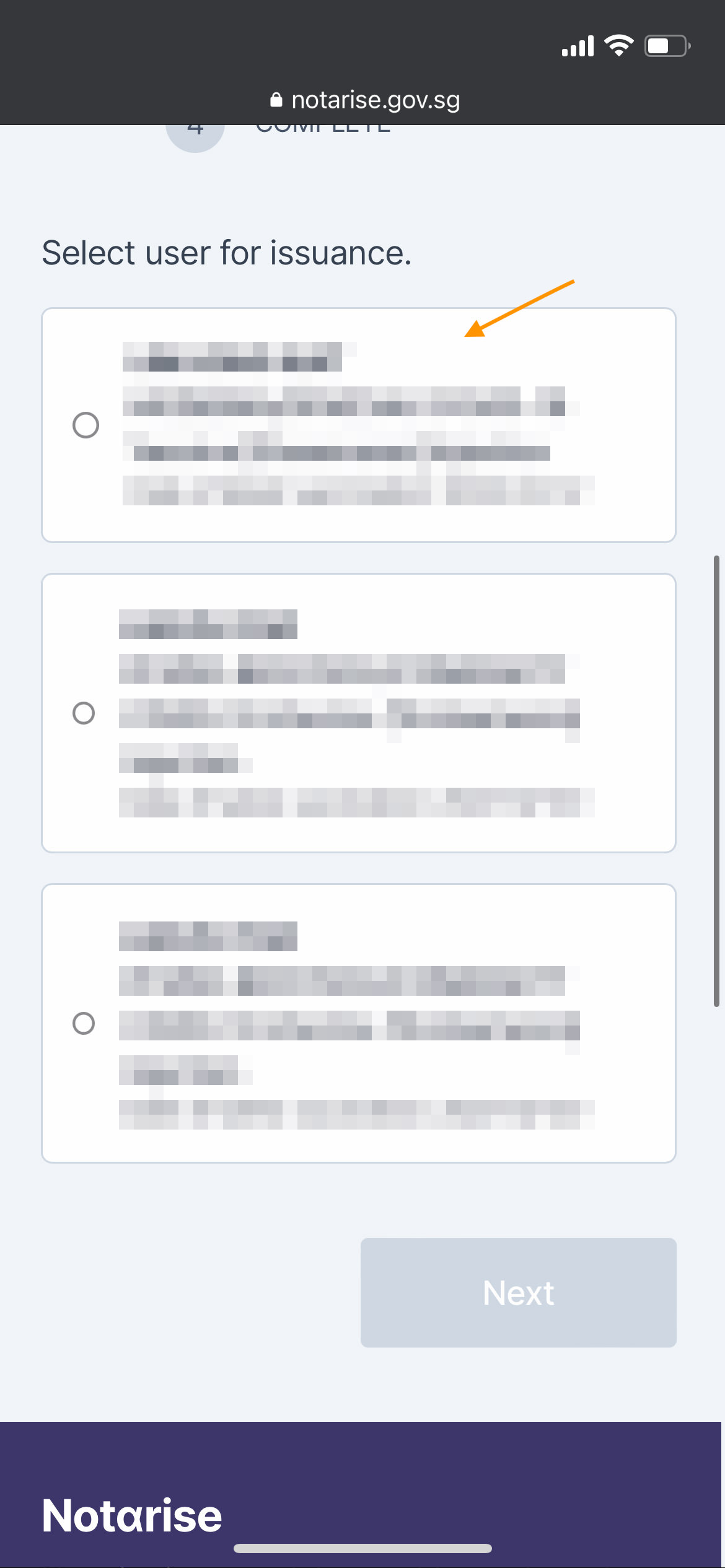


Langkah ketiga. Temukan dan tambahkan sertifikat dari aplikasi Singpass
- Buka aplikasi Singpass, Klik ikon kotak masuk Di kanan bawah, temukan email berjudul “Penerbitan sertifikat“.
- Dalam pesan, ketukLihat Dokumen“.
- menangani”Lihat Kode QR“.
- menangani”Untuk pemeriksa offline“.
- Klik untuk memasukkan detail setiap vaksinasi, lalu klik “Tambahkan ke Apple Wallet & Kesehatan“.
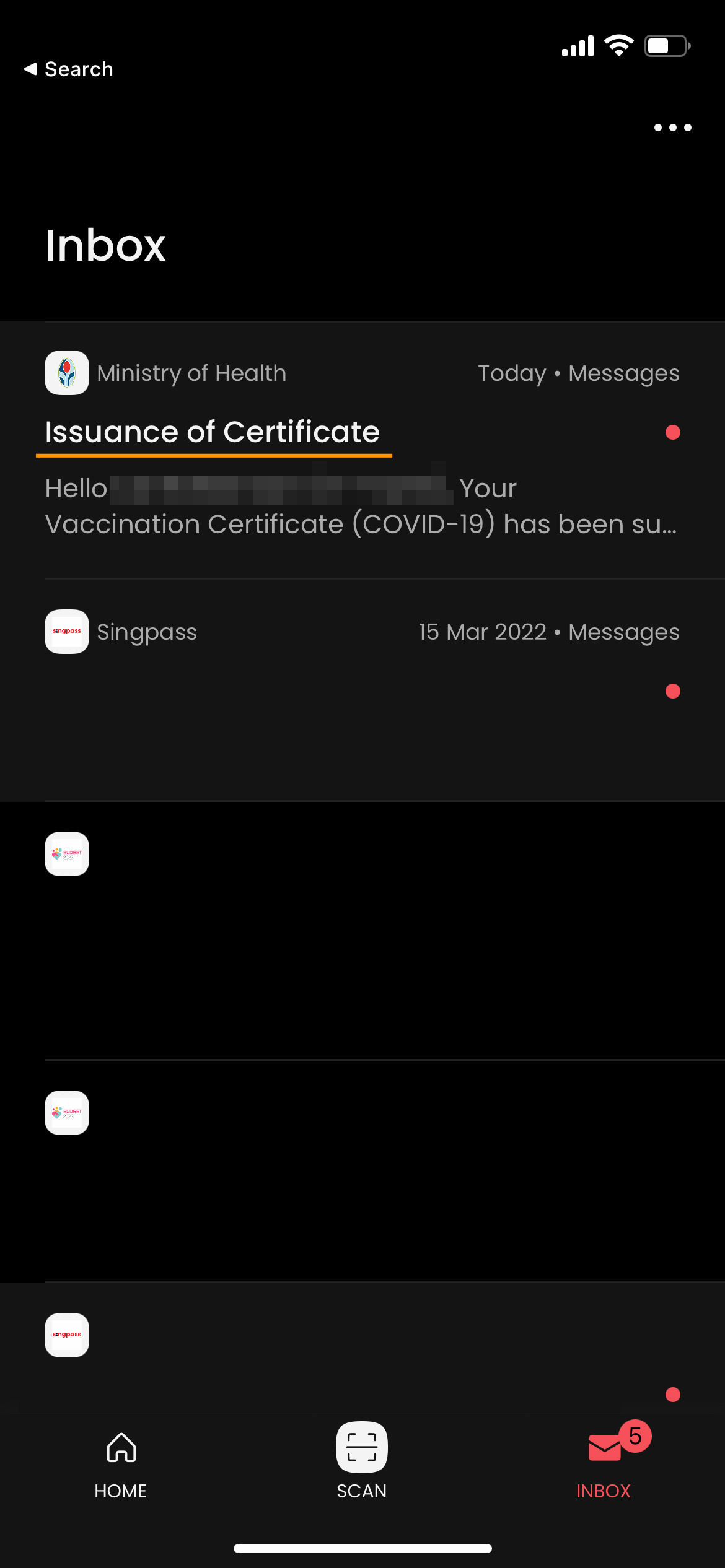
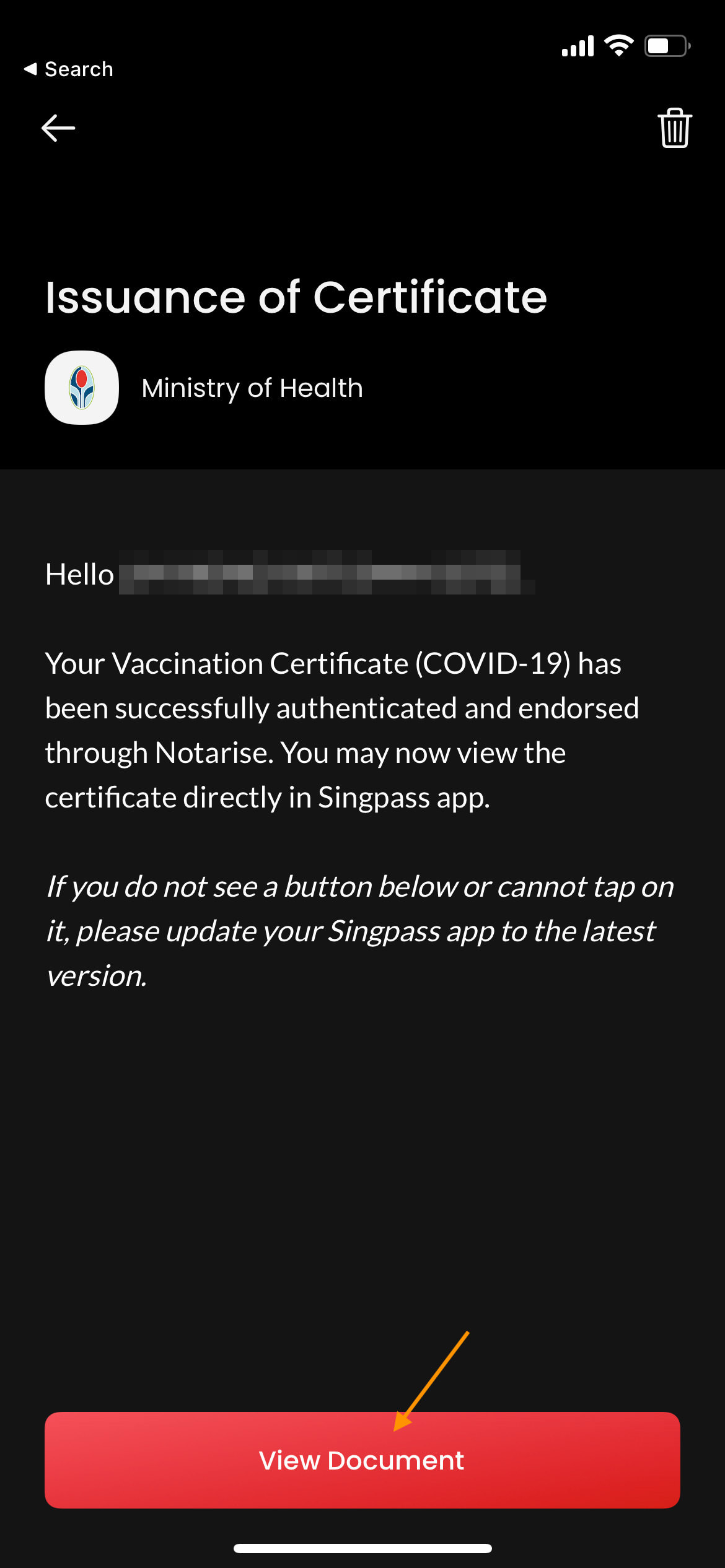
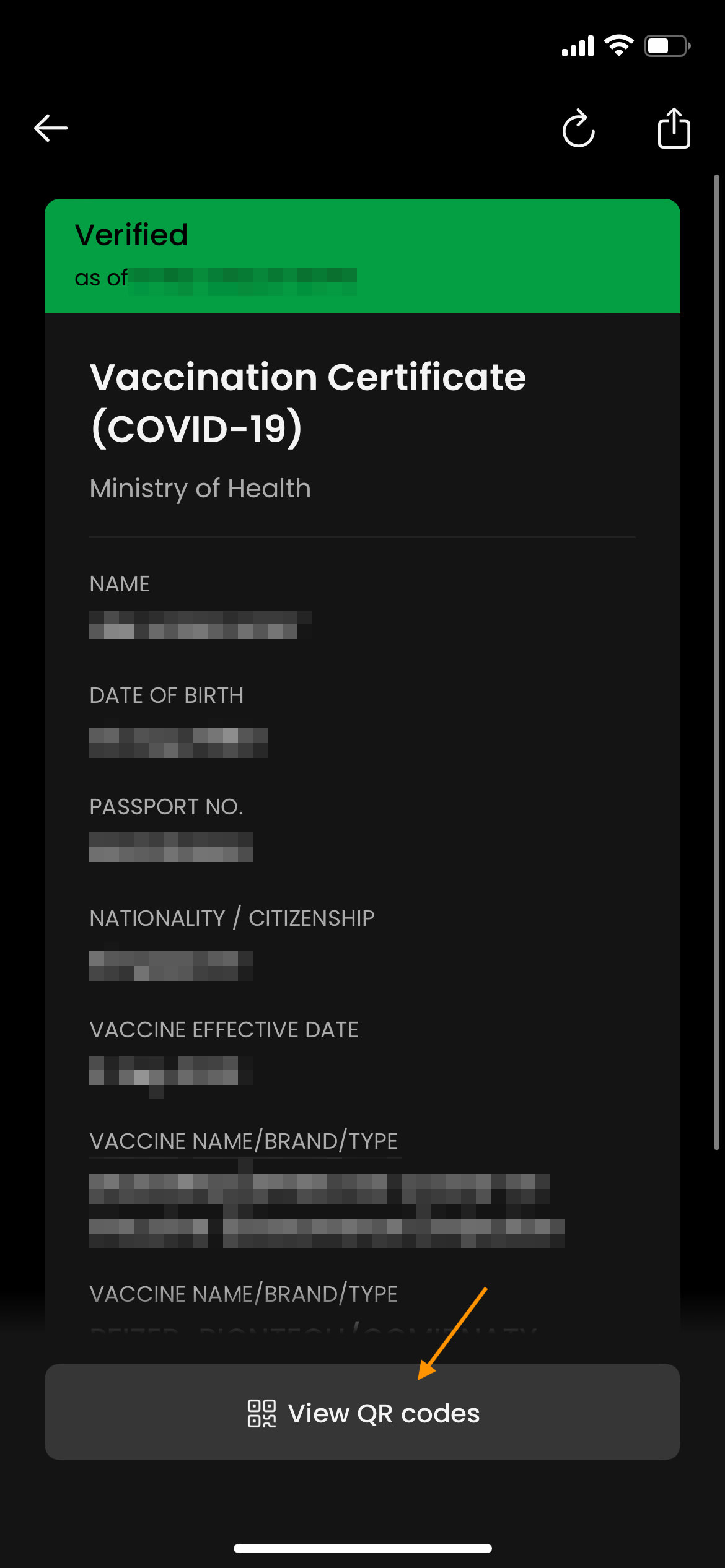
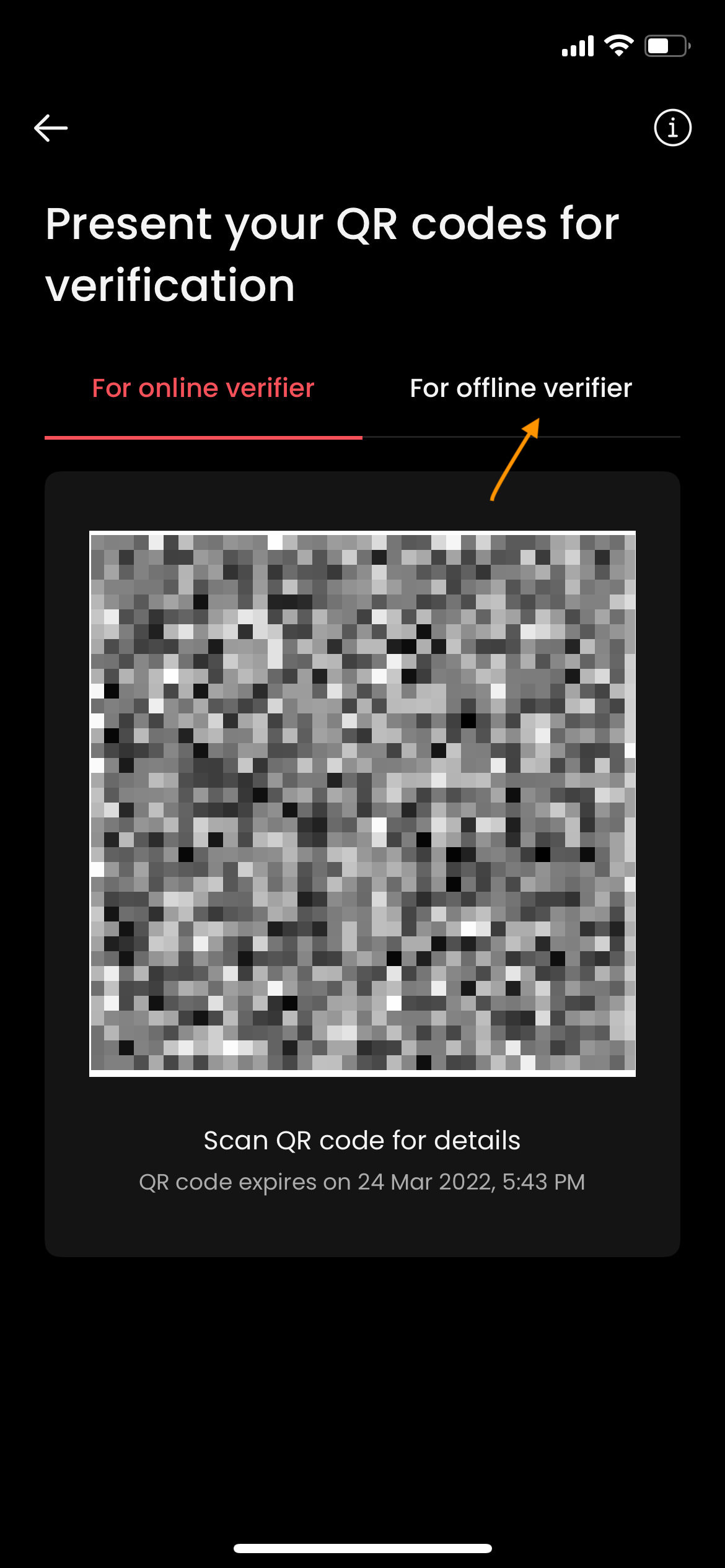
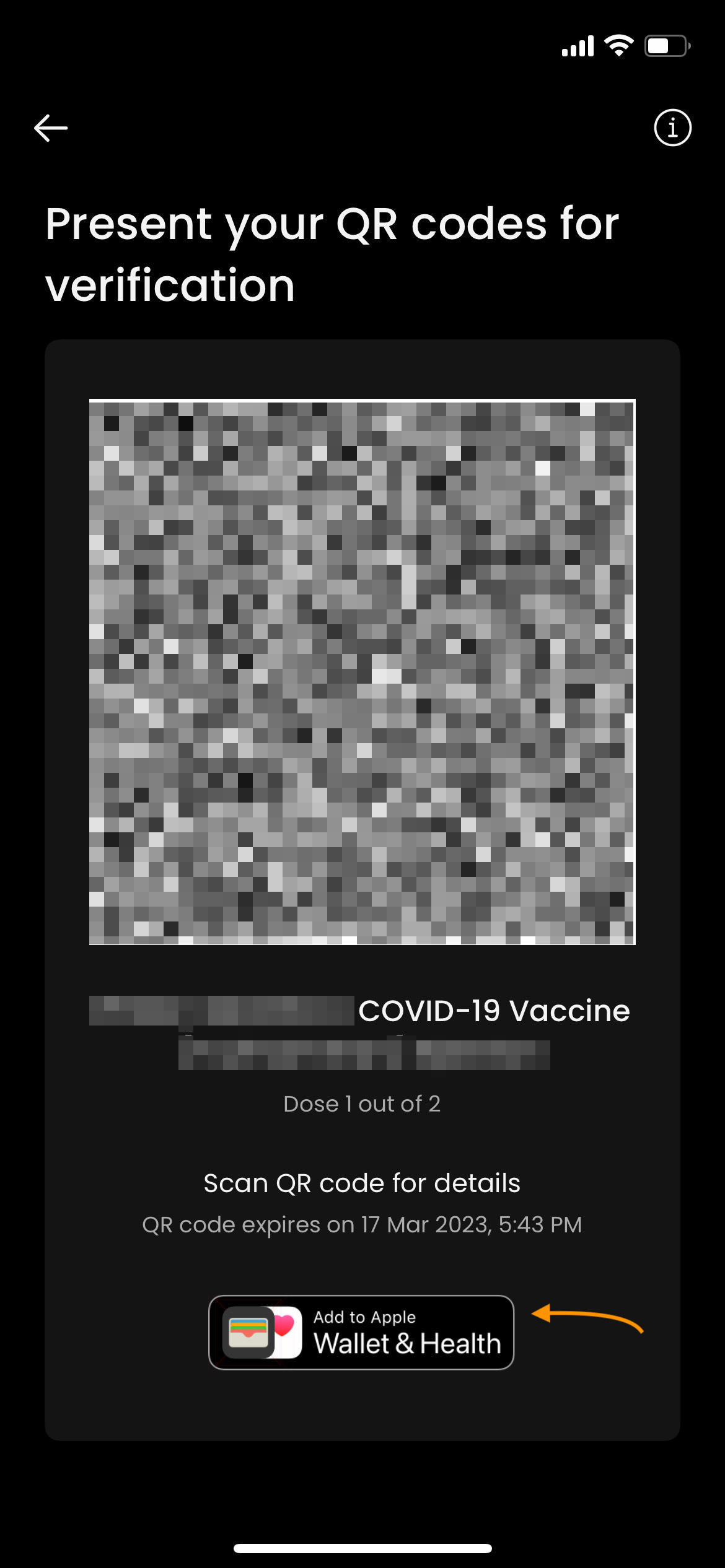
Langkah 4. Akses kartu vaksinasi Anda di Apple Wallet
Itu dia. Patung-patung vaksinasi Anda disimpan di app Apple Health dan Apple Wallet. Dan untuk yang terakhir, seharusnya terlihat seperti ini: